苹果手机怎么强制重启
当苹果手机出现系统卡顿或无响应时,强制重启是最直接的解决方法。不同型号的iPhone操作方式存在差异:
iPhone 8及更新机型(包括全面屏系列): 1. 快速按下并释放音量+键 2. 快速按下并释放音量-键 3. 立即长按侧边电源键约10秒 4. 出现苹果logo后松开按键
iPhone 7/7 Plus: 1. 同时按住音量-键和电源键 2. 持续按住约10秒 3. 看到苹果logo时松开
iPhone 6s及更早机型: 1. 同时按住Home键和电源键 2. 保持10-15秒 3. 出现苹果标志后释放
注意事项: - 强制重启不会删除手机数据 - 若反复出现死机情况,建议备份后刷机或送修 - 操作时注意按键顺序和持续时间 - 全面屏机型需使用实体键组合操作
建议在强制重启后检查: 1. 系统版本是否为最新 2. 存储空间是否充足 3. 最近安装的APP是否存在兼容性问题
苹果手机强制重启后数据会丢失吗?
苹果手机强制重启通常不会导致数据丢失。强制重启只是强制关闭并重新启动设备,类似于电脑的硬重启,不会影响存储在闪存中的用户数据。以下为详细说明:
强制重启的工作原理
强制重启(以iPhone 8及更新机型为例:快速按音量+、音量-,再长按侧边按钮)是硬件级别的操作,直接切断电源并重新初始化系统。这一过程不会触发存储介质的写入或擦除操作,用户数据(照片、应用等)仍保留在NAND闪存中。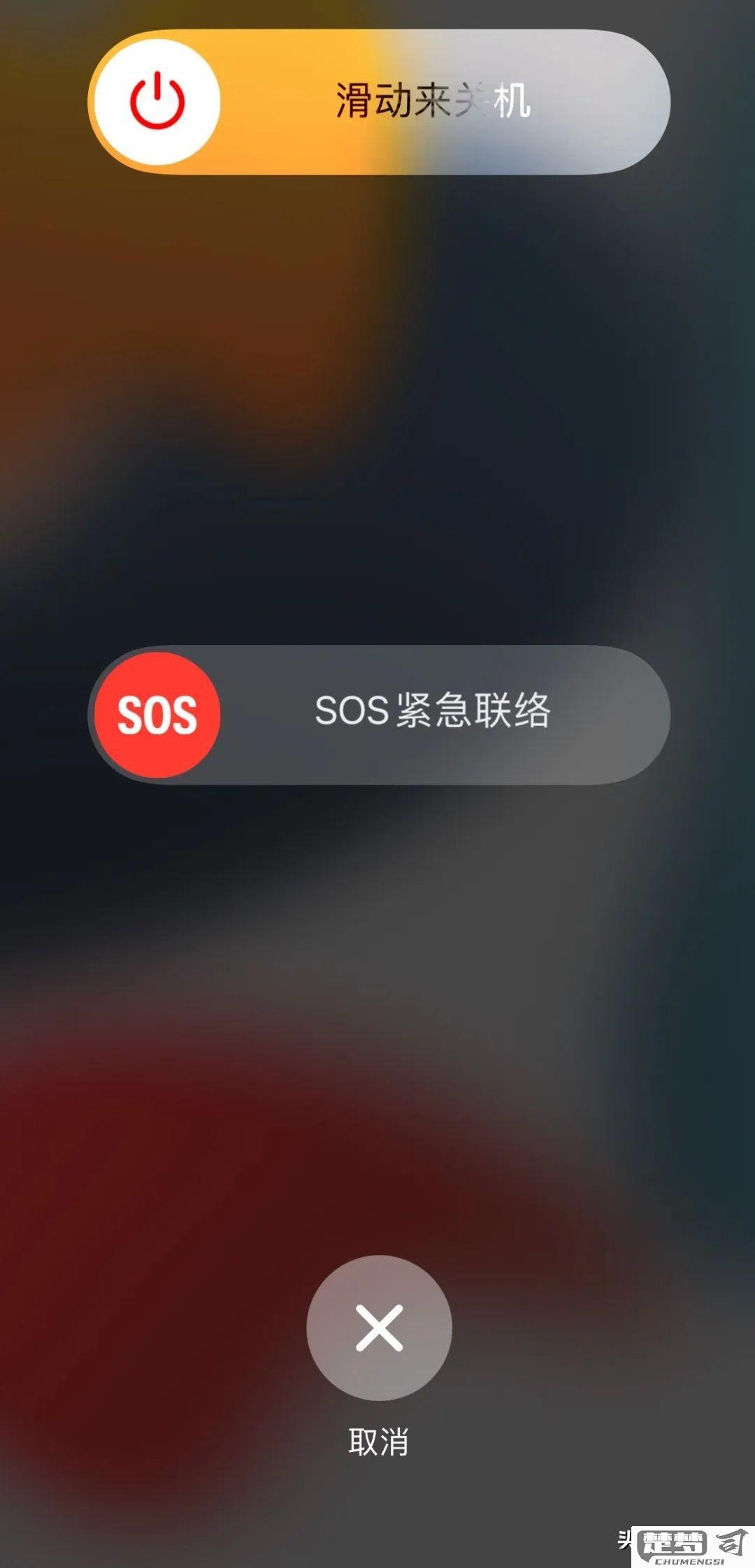
数据丢失的例外情况
- 若设备在强制重启前正处于数据写入过程(如系统更新、iCloud备份),可能因中断导致文件损坏。
- 若设备本身已存在硬件故障(如损坏的存储芯片),强制重启可能加剧问题。
- 若设备因系统崩溃自动进入恢复模式,需连接iTunes/Finder恢复时,选择"更新"可保留数据,选择"恢复"会清除数据。数据保护建议
- 定期通过iCloud或电脑备份数据(设置 > Apple ID > iCloud > iCloud备份)。
- 强制重启后若出现白苹果、持续卡死,可尝试通过iTunes恢复(优先选"更新"选项)。
- 重要操作前确保电量充足(至少50%以上)。
如需进一步确认数据状态,可观察重启后是否正常进入主界面,或通过「设置 > 通用 > iPhone存储空间」查看文件完整性。
不同型号苹果手机强制重启方法有什么区别?
不同型号的iPhone强制重启操作存在明显差异,主要分为带Home键机型、全面屏机型及特殊机型三类:
带物理Home键机型(iPhone 8/7/6s及更早机型) 1. 同时长按「电源键+Home键」 2. 持续按住约10秒直到出现苹果Logo 3. 适用于iPhone SE初代、iPhone 6s等实体Home键设备
全面屏机型(iPhone X及更新机型) 1. 快速按「音量+」→「音量-」→「长按侧边键」 2. 按键间隔需在1秒内完成 3. 保持按住侧边键直到出现苹果Logo(约10-15秒) 4. 适用于iPhone 11/12/13/14/15全系及iPhone X/XS
特殊机型注意事项 - iPhone 7/7 Plus使用「音量-+电源键」组合 - iPhone 8/8 Plus需先按音量+再按音量-最后长按电源键 - 第二代/第三代iPhone SE分别参照iPhone 8和全面屏方案
操作要点 1. 所有机型强制重启都不会删除数据 2. 按键时长不足会导致进入关机界面而非强制重启 3. 全面屏机型操作节奏要快,三个动作需连贯完成 4. 若操作失败可尝试连接充电器后重复流程
建议用户在操作时使用指腹同时按压按键,避免指甲误触。对于Face ID机型,注意电源键与音量键不在同一侧,需双手配合操作。
苹果手机强制重启和正常重启有什么区别?
苹果手机强制重启和正常重启在操作方式、系统处理机制及适用场景上存在明显差异:
1. 操作方式差异 - 强制重启:需通过特定物理按键组合触发(如iPhone 8及更新机型为「音量+→音量-→长按电源键」,iPhone 7系列为「音量-+电源键」,iPhone 6s及更早机型为「Home键+电源键」),持续按压至出现苹果logo。 - 正常重启:通过系统界面操作完成,路径为「设置→通用→关机」滑动关机,再按电源键开机。
2. 系统处理机制 - 强制重启:直接切断电源并重新加载系统内核,跳过应用关闭、缓存清理等正常关机流程,类似计算机的硬重启。可能造成未保存数据丢失,但能解决系统级卡死问题。 - 正常重启:系统会依次执行「关闭所有应用→保存系统状态→清理临时文件→安全断电」的标准流程,数据完整性更有保障。
3. 适用场景 - 强制重启适用于: - 系统完全无响应(触屏/按键失灵) - 白苹果/黑屏等致命错误 - 系统进程崩溃导致的发热/耗电异常 - 正常重启适用于: - 日常维护性重启 - 应用频繁崩溃但系统仍可操作 - 网络/蓝牙模块异常等软故障
4. 注意事项 - 强制重启后建议观察设备发热、耗电情况,频繁需要强制重启可能预示硬件故障 - 重要数据场景(如正在编辑文档)优先尝试正常重启 - iOS系统更新后首次开机若卡死,强制重启可能比正常等待更有效
两种方式对硬件寿命无直接影响,但强制重启每月使用不宜超过3次,频繁使用可能加速存储芯片损耗。
